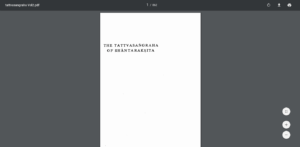Архив — это особый вид файла, который может хранить в себе огромное количество папок и файлов. Эффективность архивов заключается в том, что содержащиеся в них файлы и папки сохраняют файловую структуру, которую они имели вне архива, и эта структура остается нетронутой, когда архив распаковывается. Вы можете архивировать файлы и папки в нескольких различных форматах, и одним из них является TAR (Tape Arгит) формат. Обычно используемый в системах Linux и Unix, файл TAR (также известный под общим названием tarball) — это файл в формате консолидированного архива Unix.
Формат файлов TAR используется исключительно для хранения больших объемов данных – а не для их сжатия. TAR-файлы, однако, обычно сжатые после их создания, но после этого они перестают быть файлами TAR и превращаются в файлы TGZ.
В Linux и Unix создание файла TAR так же просто, как один и два – один — это открытие файла TAR Терминал или консоль, а два — это ввод необходимой команды.
Шаг 1: Откройте терминал

Если вы используете систему Linux, нажмите кнопку Ctrl + Alt + T чтобы запустить свежий экземпляр Терминал. В качестве альтернативы, вы также можете:
- Нажмите на кнопку Dash в левом верхнем углу экрана, чтобы открыть терминал Тире (или нажмите кнопку Windows логотип на клавиатуре для достижения того же результата).

Нажмите на кнопку “Dash” - Выполните поиск “терминал” и нажмите Введите.

Наберите в поиске “terminal” - В результатах поиска нажмите на результат поиска под названием Терминал.

Нажмите на “Терминал” в результатах
С другой стороны, если вы используете компьютер, работающий под управлением Unix, вам необходимо:
- Нажмите на Приложения или Аксессуары в панели инструментов в верхней части экрана.
- В появившемся контекстном меню нажмите на Терминал. При этом сразу же откроется новый Терминал окно для вас.

В появившемся контекстном меню нажмите “Терминал” 
Терминал в системе Unix
Шаг 2: Введите необходимую команду в терминале
Как только вы получите свежий экземпляр Терминал на вашем экране, все, что вам осталось сделать, это ввести необходимую команду. Команда, которую вам нужно ввести в Терминал для создания TAR файла будет зависеть от того, хотите ли вы создать архив всей папки и всех содержащихся в ней подкаталогов и файлов, или архив, содержащий только один или несколько определенных файлов.
Если вы хотите создать TAR полный каталог и все, что в нем содержится, введите следующее Терминал окно и нажмите Введите :
tar -cvf X.tar /path/to/folder

Примечание: В приведенной выше команде замените X на то, как вы хотите назвать созданный TAR-файл, и заменить /path/to/folder с полным путем к папке (или файлу), которую вы хотите заархивировать. Например, если вы хотите создать архив из каталога /myfiles/ папку с именем Файлы, конечная команда, которую вы введете, будет выглядеть примерно так:
tar -cvf Файлы.tar /usr/local/myfiles

Если, с другой стороны, вы хотите заархивировать один или несколько определенных файлов с помощью формата TAR, введите следующее в строку Терминал окно и нажмите Введите:
tar -cvf X.tar /path/to/file1 /path/to/file2

Примечание: В приведенной выше команде замените X с именем, которое вы хотите присвоить созданному TAR-файлу. Также замените /path/to/file1 с указанием полного пути к первому файлу, который вы хотите заархивировать, /path/to/file2 с полным путем ко второму файлу, который вы хотите включить в архив, и так далее. Вы можете добавить каталоги к такому количеству отдельных файлов, которые вы хотите добавить в архив – только убедитесь, что каждый каталог отделен от своего предшественника пробелом.